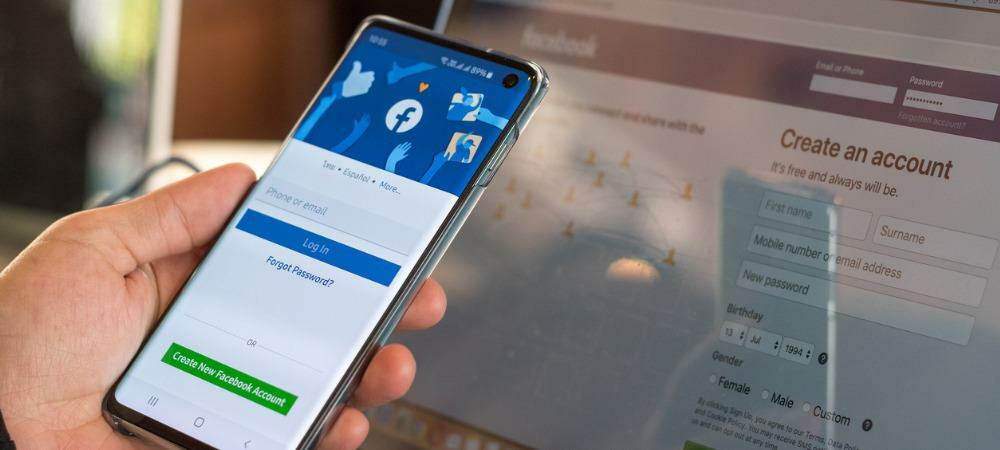עודכן לאחרונה ב
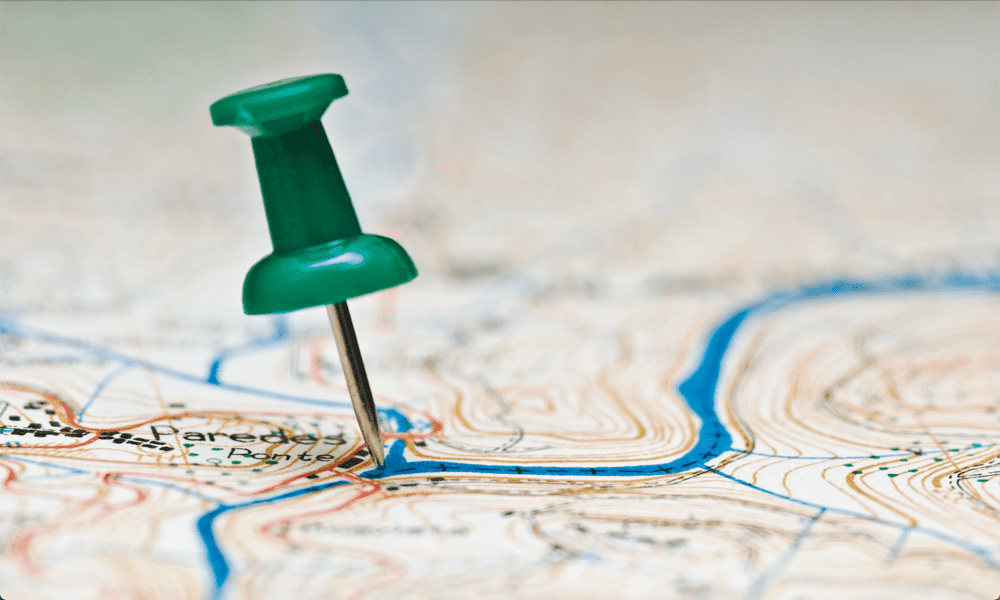
האם מפות Google מציגה לך את יחידות המרחק השגויות? למד כיצד לעבור ממיילים לקילומטרים במפות Google (וחזרה) במדריך זה.
כברירת מחדל, מפות Google משתמשת כביכול במיקום הנוכחי שלך כדי לבחור אילו יחידות להציג לך. אם אתה בארה"ב, זה אמור להראות לך מיילים. אם אתה ביבשת אירופה, זה אמור להראות לך קילומטרים. חלק מהמשתמשים דיווחו שזה לא תמיד המקרה, עם זאת.
למרבה המזל, אפשר להחליט בעצמכם אם מפות גוגל משתמשת ביחידות אימפריאליות (מייל ורגל) או מטריות (קילומטרים ומטרים), אם כי הדרך לעשות זאת אינה ברורה כפי שניתן לצפות.
אם אתה מוכן לעבור למדד, הנה איך להחליף תוויות ממיילים לקילומטרים במפות Google.
כיצד לעבור ממיילים לקילומטרים במפות גוגל בנייד
אם אתה משתמש במפות Google במכשיר נייד, קנה המידה של המפה יציג את המרחק הן ביחידות אימפריאליות והן ביחידות מטריות. עם זאת, קנה מידה זה מופיע רק כברירת מחדל כאשר אתה מתקרב או מתרחק. אתה יכול לגרום לזה להופיע לצמיתות, עם זאת, כפי שמוסבר בסעיף הבא.
בעת יצירת מסלול, הגדרת ברירת המחדל היא להחליט באופן אוטומטי באילו יחידות להשתמש בהתבסס על המיקום שלך. זה די פשוט לבחור את היחידות שבהן אתה רוצה להשתמש.
כדי לעבור ממיילים לקילומטרים במפות Google בנייד:
- לְהַשִׁיק גוגל מפות.
- הקש על סמל חשבון Google שלך.
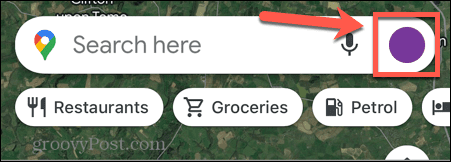
- לא תראה את הסמל הזה אם כבר חיפשת מיקום. סגור את המיקום על ידי לחיצה על איקס בחלק העליון של המסך, וסמל חשבון Google שלך אמור להופיע.
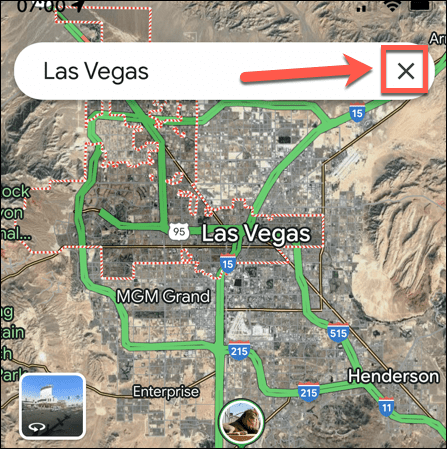
- בֶּרֶז הגדרות.
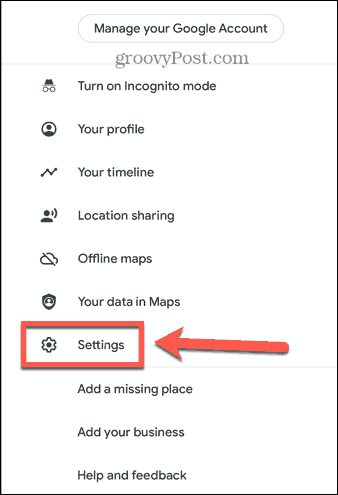
- תַחַת שימוש במפות בחר יחידות מרחק.
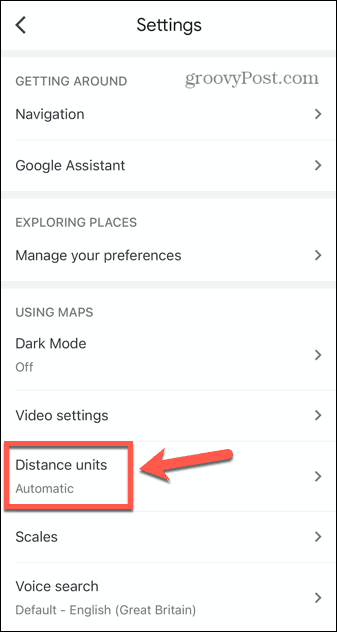
- בֶּרֶז קילומטרים.
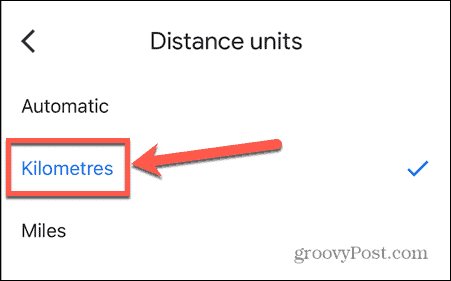
- המרחקים שלך בכיוונים יופיעו כעת במטרים ובקילומטרים.
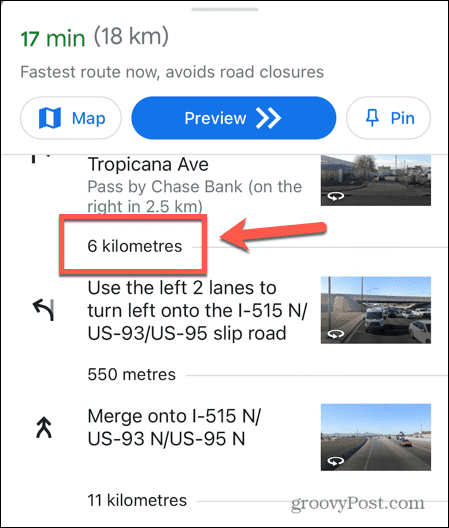
כיצד לשמור את קנה המידה על המפה בנייד
שימוש בקנה מידה של המפה הן ביחידות אימפריאליות והן ביחידות מטריות מועיל, אך העובדה שהקנה מידה מופיע רק כאשר אתה מתקרב ולהקטין, לא.
למרבה המזל, אפשר להכריח את קנה המידה להישאר על המפה בכל עת.
כדי לשמור קנה מידה על המפה בנייד של מפות Google:
- לִפְתוֹחַ גוגל מפות.
- כאשר אתה מתקרב או מתרחק ממפה, תראה את קנה המידה מופיע, מראה הן מיילים והן קילומטרים.
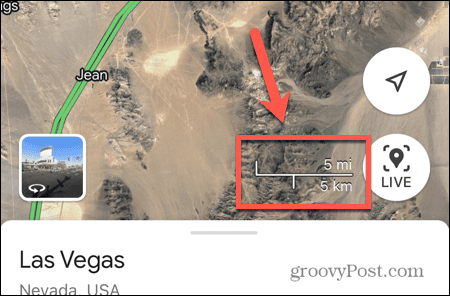
- ברגע שאתה מפסיק להתקרב, קנה המידה נעלם.
- כדי להפוך את קנה המידה הזה קבוע, הקש על סמל חשבון Google שלך.
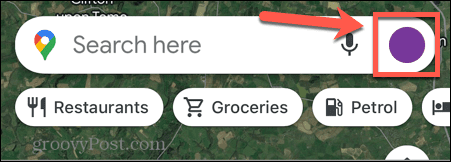
- אם אינך יכול לראות את סמל חשבון Google שלך, סגור את מיקום המפה הנוכחי על ידי לחיצה על איקס בחלק העליון של המסך.
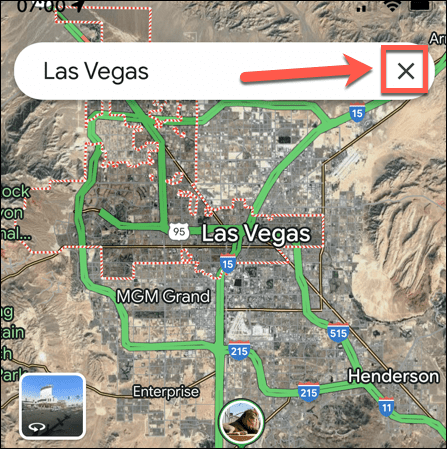
- בֶּרֶז הגדרות.
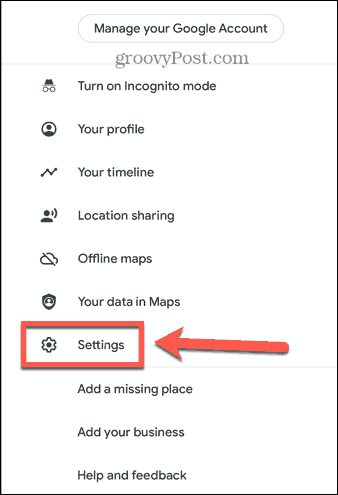
- תַחַת שימוש במפות בחר מאזניים.
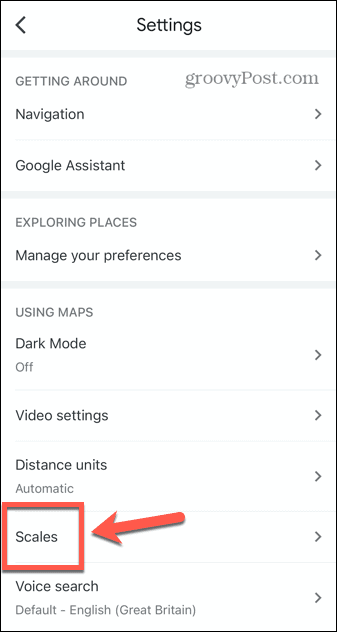
- בֶּרֶז תמיד.
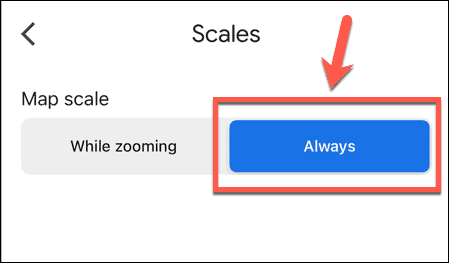
- קנה המידה יופיע כעת במפות שלך גם כאשר אינך עושה זום.
כיצד לשנות קנה מידה ממיילים לקילומטרים במפות Google בשולחן העבודה
באופן מוזר, למרות שיש לי הרבה יותר נכסי מסך לעבוד איתו מאשר בגרסה הניידת, מפות Google במחשב שולחני מציג את קנה המידה רק ביחידות אימפריאליות או מטריות. למרות שבנייד אתה יכול לראות את שני הסולמות בו-זמנית, במחשב שולחני תצטרך להתאמץ מעט כדי להשיג את הקנה מידה שאתה רוצה.
למרבה המזל, זה רק לחיצה אחת כדי לשנות מדידות, למרות שזה בכלל לא ברור עד שאתה יודע איך.
כדי לשנות את קנה המידה ממיילים לקילומטרים במפות Google במחשב PC או Mac:
- לִפְתוֹחַ גוגל מפות במחשב האישי או ב-Mac שלך.
- בחלק התחתון של המסך, תראה את סרגל קנה המידה, שיהיה במיילים או בקילומטרים.
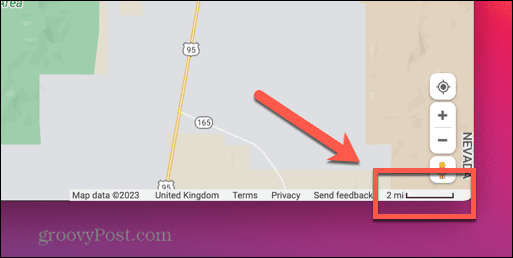
- לחץ על קנה המידה, והוא ישתנה ממיילים לקילומטרים או להיפך.
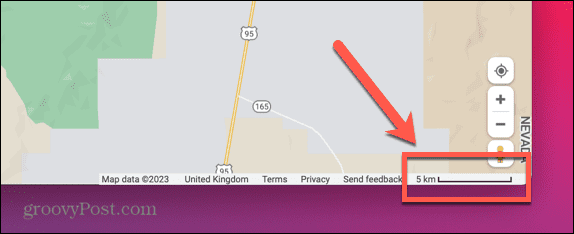
- כדי לשנות את קנה המידה לאחור, לחץ עליו שוב.
כיצד לעבור ממיילים לקילומטרים עבור הנחיות מפות Google במחשב או ב-Mac
שוב, מפות Google בנייד זוכה לניצחון על גרסת שולחן העבודה. הסיבה לכך היא שכאשר אתה משנה את יחידות ברירת המחדל בנייד, הן יישארו זהות עבור כל החיפושים הבאים.
במחשב PC או Mac, אתה יכול לשנות רק את היחידות עבור כל מסע בודד. לאחר שתיצור קבוצה חדשה של כיוונים, הם יחזרו ליחידות ברירת המחדל, ואין דרך לשנות אותם. במילים אחרות, אם מפות Google לא משתמשת ביחידות שבהן אתה רוצה, תצטרך לשנות אותן בכל פעם שאתה מחפש הנחיות.
כדי לעבור ממיילים לקילומטרים לקבלת הנחיות במפות Google במחשב PC או Mac:
- לִפְתוֹחַ גוגל מפות במחשב האישי או ב-Mac שלך:
- הזן את היעד שלך בשדה החיפוש ולחץ להיכנס.
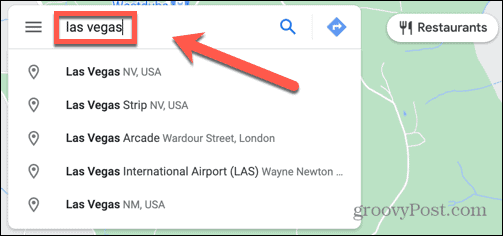
- נְקִישָׁה כיוונים.
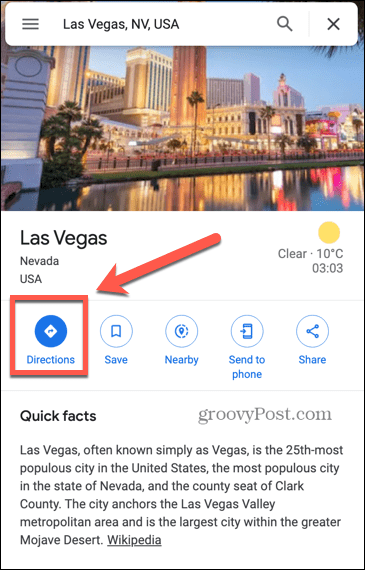
- הזן את מיקום ההתחלה.
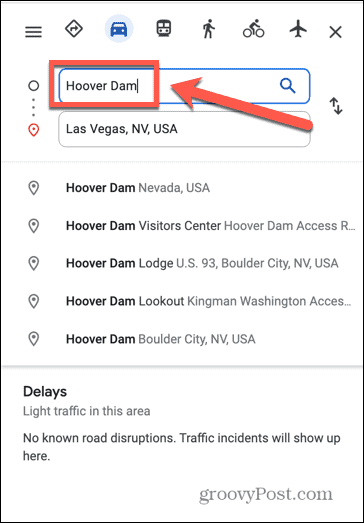
- ללחוץ להיכנס והכיוונים שלך ייווצרו, עם מרחקים מוצגים במיילים.
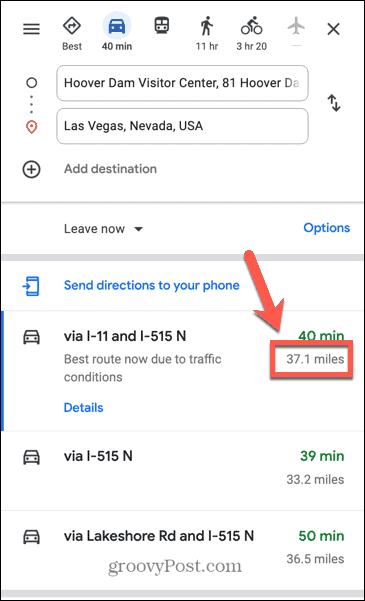
- נְקִישָׁה אפשרויות.
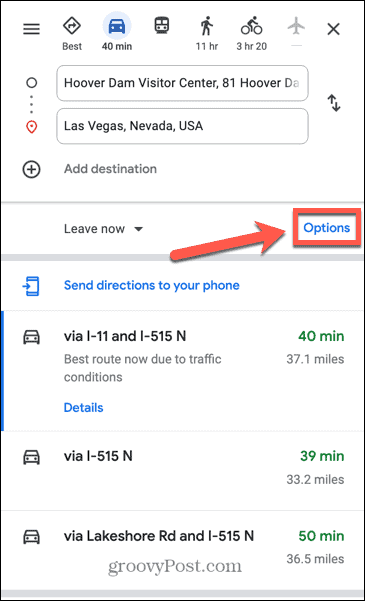
- תַחַת יחידות מרחק בחר ק"מ.
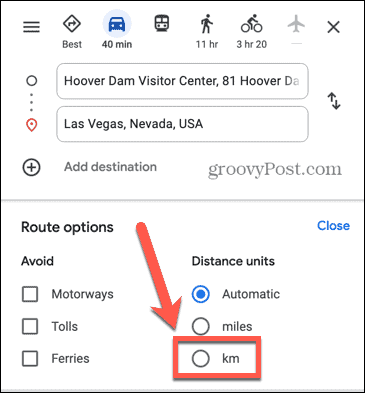
- המרחקים שלך יוצגו כעת בקילומטרים.
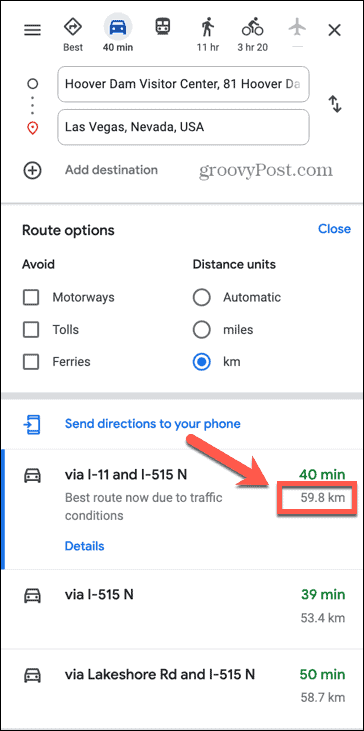
- כדי לחזור למיילים, לחץ אפשרויות שוב ובחר מיילים.
- לחלופין, צור קבוצה חדשה של כיוונים, ויחידות המרחק יחזרו להגדרת ברירת המחדל.
שימוש בגוגל מפות
לדעת איך להחליף תוויות ממיילים לקילומטרים במפות Google לא ברור מיד. זה גם יותר קשה ממה שהוא צריך להיות, במיוחד במחשב PC או Mac. עם זאת, ברגע שאתה יודע איך, אתה יכול לשנות בין מטרי לקיסרי כאוות נפשך.
יש עוד המון טיפים וטריקים שימושיים עבור מפות Google. אם אתה רוצה מראה מרשים יותר, אתה יכול ללמוד איך להפוך את מפות גוגל לתלת מימד. מודאג מכך שמפות Google מאחסנת כל מקום שחיפשת? לִלמוֹד כיצד לנקות את היסטוריית החיפושים של מפות Google.
אם תגלה שמפות Google אינה מדויקת כמו שאתה רוצה, תוכל ללמוד כיצד לכייל את מפות גוגל הַבָּא.
כיצד למצוא את מפתח המוצר של Windows 11
אם אתה צריך להעביר את מפתח המוצר של Windows 11 או רק צריך אותו כדי לבצע התקנה נקייה של מערכת ההפעלה,...